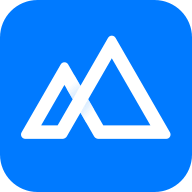轻松解决!Win8打印机脱机状态恢复指南
作者:佚名 来源:未知 时间:2025-04-13

在忙碌的工作或学习中,当你急需打印一份重要文件时,却突然发现打印机显示为脱机状态,那一刻的焦虑与无助简直难以言表。别担心,今天我们就来聊聊Win8系统中打印机脱机状态的解决方法,让你的打印机迅速恢复在线,助你高效完成任务!
首先,我们要了解打印机脱机的常见原因。打印机脱机可能是由于与电脑的连接不稳定、设置错误、驱动程序问题、打印队列卡住或网络连接故障(针对无线打印机)等原因造成的。了解这些原因后,我们就可以对症下药,逐一排查并解决问题了。
一、检查连接状态
打印机与电脑的连接是打印任务顺利进行的基础。因此,当打印机脱机时,首先要检查的就是连接状态。
1. 检查数据线:确保打印机的USB连接线牢固地连接到电脑的USB端口和打印机的端口上。如果有松动,尝试重新插拔连接线。同时,检查数据线是否有损坏或老化迹象,如有需要,可更换一条新的数据线进行测试。
2. 检查端口:确保电脑上的端口已正确开启,且未被其他设备占用。
对于网络打印机,还需确保打印机已正确连接到网络,并且与电脑在同一网络中。可以尝试ping打印机地址,以检查网络是否连通。
二、清理打印队列
有时候,打印队列中的任务可能因为某些原因卡住,导致新的任务无法正常发送。这时,我们需要清理打印队列,以恢复打印机的正常工作。
1. 在电脑桌面的任务栏上找到打印机图标,右键点击并选择“查看打印队列”。
2. 在打印队列窗口中,可以看到所有待打印的任务。选择“取消所有文档”,以清理打印队列。
3. 完成上述操作后,关闭打印队列窗口,并重新尝试打印任务。
三、将打印机设置为联机状态
如果打印机被设置为脱机模式,那么它就无法接收新的打印任务。此时,我们需要手动将打印机切换回在线状态。
1. 将鼠标移动到桌面的右上角或右下角,在弹出的菜单中点击“设置”按钮。
2. 在“设置”界面点击“控制面板”。
3. 在控制面板中,将“查看方式”设置为“类别”,然后点击“查看设备和打印机”。
4. 在工作窗口中找到并右键点击你的打印机图标,选择“查看打印队列”。
5. 在弹出的菜单中,点击左上角的“打印机”按钮。如果看到“使用打印机脱机”选项被选中,取消勾选此选项。这样,打印机就被成功切换回在线状态了。
四、更新打印机驱动
打印机驱动程序是打印机与电脑之间通信的桥梁。如果驱动程序出现故障或过期,那么打印机就无法与电脑正常通信,从而导致脱机状态。因此,我们需要定期更新打印机驱动程序,以确保其正常工作。
1. 右键点击屏幕左下角的“开始”按钮,选择“设备管理器”。
2. 在设备管理器中,找到并右键点击打印机驱动,选择“更新驱动程序”。
3. 选择“自动搜索更新的驱动程序”,系统将自动查找并安装可用的更新。如果系统未能找到更新,你可以访问打印机品牌的官方网站,查找并下载适用于你打印机型号的最新驱动程序。安装并重启电脑后,重新尝试打印。
五、重新启动或重新添加打印机
有时候,简单的重新启动就可以解决设备之间的连接问题。如果上述方法都未能解决问题,你可以尝试重新启动打印机和电脑,或者重新添加打印机。
重新启动打印机和电脑
1. 关闭打印机电源,然后重新启动电脑。
2. 重启电脑后,再开启打印机电源。
3. 将打印机USB连接线连接到电脑,并再次发送打印任务。此时,打印机应该能够恢复正常工作。
重新添加打印机
1. 打开电脑的“控制面板”。
2. 在“硬件和声音”下,点击“查看设备和打印机”。
3. 找到并右键点击你的打印机图标,选择“删除设备”。
4. 确认删除操作后,点击“添加打印机”。
5. 按照提示完成打印机添加过程。在添加过程中,确保选择正确的打印机型号和连接方式。
六、检查打印机设置和硬件
除了上述方法外,你还需要检查打印机的设置和硬件状态。
1. 确保打印机指示灯正常亮起,表示打印机处于工作状态。
2. 检查打印机的墨盒、纸张等耗材是否充足且安装正确。如果耗材不足或安装不当,也可能导致打印机脱机。
3. 检查打印机的其他硬件部件是否损坏或老化。如有需要,可联系专业的打印机维修人员进行检查和维修。
七、针对无线打印机的额外建议
如果你使用的是无线打印机,那么网络连接问题也可能导致打印机脱机。此时,你需要检查Wi-Fi连接状态、重新连接打印机以及检查路由器设置。
1. 确保打印机连接的Wi-Fi网络正常工作,并且信号强度足够。
2. 在打印机的设置菜单中选择重新连接Wi-Fi网络,确保打印机与网络的连接正常。
3. 检查路由器设置,确保路由器的防火墙或设置没有阻止打印机与电脑之间的通信。如有需要,可以尝试重启路由器或调整设置。
结语
打印机脱机状态是一个常见但容易解决的故障。通过排查打印机与电脑的连接、清理打印队列、更新驱动、重新启动设备或重新添加打印机等方法,我们可以轻松解决打印机脱机问题。当然,对于无线打印机来说,还需要额外关注网络连接状态。希望这篇文章能够帮助你快速恢复打印机的正常使用,让你的工作和生活更加高效便捷!
- 上一篇: 纽约市不同种族聚居区的差异
- 下一篇: 南玛子呷绝唱揭秘:他生前最后一首歌叫什么?